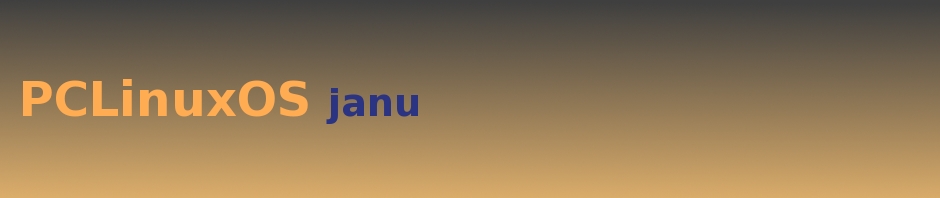DanielBoone véleménye szerint nem tud olyan óvatos lenni az ember, hogy avatatlan szemek/fülek ne kukkolják magánéletünket. Egyfajta rabló-pandúr játék zajlik évek óta: ha valami ellen védekezünk, a „rablók” újabb módzsert alkotnak a védelem ellen. Éppen ezért üdítő színfolt a RetroShare. Habár minden ellen ez sem véd, de elég megbízható alkalmazás, ami nagyrészt gátat emel a kéretlen kiváncsiskodó elé. Reméljük, minél tartósabban.
A cikk a telepítést és a használatbavételt mutatja be: RetroShare oktató